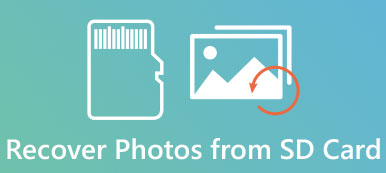Maxtor harici sabit diskine erişemiyorsanız, hangisi daha önce iyi sonuç verdi?
Bilgisayarınızı açtıysanız ve erişilemeyen bir mesaj aldıysanız, parametre yanlış, bu sorunu nasıl çözebilirim?

Kullanıcılar harici sabit diskleri kullanarak çeşitli sorunlarla karşılaşabilirler. Tanınmayan sorun, en yaygın sorunlardan biridir.
Merak etmeyin! Bu eğitimde, Maxtor harici sabit sürücüsünün tanınmaması için nasıl düzeltileceğine dair size birden fazla çözüm anlatacağız. Sorun gidermeden sonra birkaç dakika içinde ondan verileri kurtarabilirsiniz.
- Bölüm 1: Maxtor harici sabit diski tanınamıyor mu? Nasıl düzeltilir
- Bölüm 2: Maxtor Sabit Sürücüden Veriler Nasıl Kurtarılır
Bölüm 1: Maxtor harici sabit diski tanınamıyor mu? Nasıl düzeltilir
Mobil sabit sürücü olarak da bilinen Maxtor harici sabit diski, daha büyük depolama kapasitesine sahip bir tür depolama aygıtıdır. İnsanlar genellikle önemli dosyaları yedeklemek ve farklı aygıtlar arasında veri aktarmak için kullanırlar. Bilgisayarınız tarafından tanınamadığında, aşağıdaki çözümler çözümü çözebilir.
Genişletilmiş okuma: Tanınmayan flash sürücü nasıl düzeltilir?
Çözüm 1: Başka bir USB kablosu deneyin
Maxtor sabit sürücü bilgisayar tarafından tanınmıyorsa, yapmanız gereken ilk şey, harici sabit sürücüyü ve cihazınızı bağlayan USB kablosunu kontrol etmektir. Hasar veya kopma varsa, başka bir kablo kullanabilirsiniz, sorun hemen ortadan kalkmalıdır.

Çözüm 2: Maxtor Sabit Sürücüye başka bir sürücü harfi verin
Maxtor sabit sürücünüzün sürücü harfi mevcut bir sabit sürücüyle aynıysa, bilgisayar harici sabit sürücüyü tanımayı reddeder. Çözüm basit: Harici sabit diskinize başka bir sürücü harfi verin.
1. Adım: Masaüstünüzdeki "Bilgisayarım" a sağ tıklayın ve Bilgisayar Yönetimi penceresini açmak için menü çubuğunda "Yönet" i seçin.
2. Adım: Sol bölmeyi bulun, "Depolama" öğesini ve ardından "Disk Yönetimi" ni tıklayın. Harici sabit sürücüler dahil, bilgisayarınızla ilişkili tüm sabit sürücüler görünecektir.
3. Adım: Maxtor sabit diskine sağ tıklayın ve "Sürücü Harfi veya Yollarını değiştir" seçeneğini seçin. Ardından, açılan iletişim kutusundaki açılır menüden uygun bir sürücü harfi seçin. Onaylamak için Tamam'ı tıklayın.
Şimdi, bilgisayarınızın harici sabit sürücüyü normal şekilde algılaması gerekir.
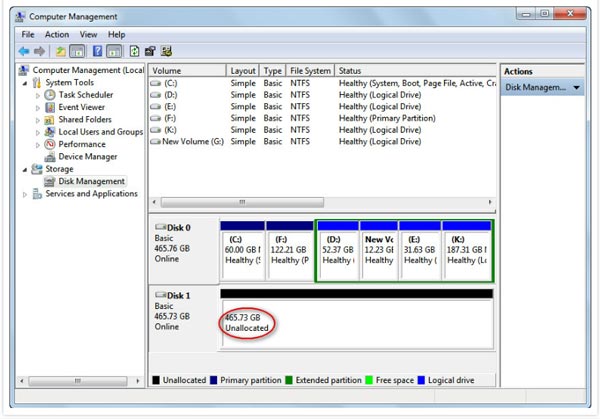
Solution 3: Maxtor sürücülerini güncelle
Bilgisayarlar, harici sabit sürücüyü algılamak için Maxtor sürücülerine güvenir. Sürücülerle ilgili bir sorun varsa, harici sabit sürücünüz tanınamaz. Bu gibi durumlarda, Maxtor sürücülerini güncellemek veya yeniden yüklemek için deneyebilirsiniz.
1. Adım: Bilgisayar Yönetimi pencerelerini açın ve sol şeritte "Aygıt Yöneticisi" ni bulup tıklayın.
2. Adım: Genişletmek için harici sabit diske tıklayın, alt varlığa sağ tıklayın ve "Sürücü Yazılımını Güncelle" yi seçin. Ardından Windows, Maxtor sürücülerinin en son sürümünü arayacak ve yükleyecektir.
Sorun devam ederse, sürücüyü kaldırın ve bilgisayarınızı yeniden başlatın.

Çözüm 4: chkdsk ile sorun giderme
Chkdsk, Windows'taki yerleşik sabit sürücü denetleme işlevidir; bu, Maxtor sabit diskini tanımadığından kurtulmak için faydalıdır.
1. Adım: Başlat menüsüne gidin ve yönetici olarak bir komut istemi çalıştırın.
2. Adım: "Chkdsk [Maxtor sabit sürücü harfi] / f" girin ve komutu yürütmek için "Enter" tuşuna tıklayın. İşlemin bitmesini bekleyin, sorun çözülmelidir.

Çözüm 5: Maxtor Sabit Sürücüyü Formatlayın
Son fakat en az olmayan çözüm format Maxtor Sabit Sürücü. Bu, harici sabit sürücüyü, dosya sistemi bozuk ya da makineniz tarafından desteklenmediğinden dolayı sorunu tanımıyorsa düzeltebilir.
1. Adım: Bilgisayar Yönetimi penceresinde "Depolama"> "Disk Yönetimi" altında harici sabit sürücüyü bulun. Üzerine sağ tıklayın ve Format iletişim kutusunu açmak için Format'ı seçin.
2. Adım: "Dosya Sistemi" nin yanındaki açılır menüyü açın ve NTFS gibi uygun bir dosya sistemi seçin. Harici sabit sürücünün algılamamasını düzeltmek için "Hızlı format" kutusunu işaretleyin ve Tamam düğmesini tıklayın.
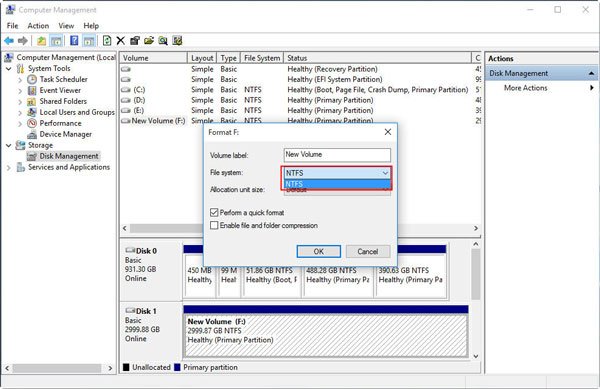
Bölüm 2: Maxtor sabit diskten veri kurtarma
Maxtor sabit disk sorununu çözmek için hangi çözümü kullanırsanız kullanın, veri kaybı riskiyle karşı karşıya kalırsınız.
Neyse ki, Apeaksoft Veri Kurtarma Maxtor sürücüsünde kaybolan verileri kurtarabilir. Anahtar özellikleri şunlardır:
1. Tek bir tıkla kaybolan Maxtor sürücünüzdeki dosyaları kurtarın.
2. Kazara silme, virüs saldırısı, bozuk yazılım veya format gibi çeşitli durumlarda Maxtor sabit disk kurtarma.
3. Maxtor sürücü dışında, diğer flash sürücü gibi, sürücü kurtarma, RAM sürücü vb. Desteklenir.
4. Yüzlerce veri türü ve biçiminin kurtarılmasını destekleyin.
5. Silinen dosyaları orijinal biçiminde ve kalitede geri yükleyin.
6. Seçici kurtarma için önizleme.
7. Daha hızlı, daha hafif ve daha güvenli.
8. Windows 10 / 8.1 / 8 / Vista / XP ve NTFS, FAT16, FAT32, exFAT, EXT, vb. Gibi dosya sistemlerinde kullanılabilir
Veri Kurtarma ile Maxtor Sabit Sürücüden Veriler Nasıl Kurtarılır
1. Adım: Tüm Maxtor harici sabit diskini tarayın
Bilgisayarınıza en iyi Maxtor sabit disk kurtarma aracını yükleyin ve sorunu tanımadan onardıktan sonra çalıştırın. Kurtarılacak veri türlerini seçin ve "Çıkarılabilir Aygıtlar" bölümünde harici sabit sürücüyü seçin. Veri Kurtarma'nın çalışmasına izin vermek için Tara düğmesine tıklayın.

2. Adım: Maxtor sabit disk kurtarma işleminden önce dosyaları önizleme
Sonuç ekranı göründüğünde, veri türlerine ve formatlarına göre düzenlenmiş dosyaları önizleyebilirsiniz. Örneğin, "Ses" sekmesine tıklayın ve ardından kurtarılabilir ses dosyalarını görüntülemek için her bir klasöre gidin. Belirli bir dosyayı aramak için, üst şeritte "Filtre" özelliğini deneyebilirsiniz. Sabit sürücüyü derinlemesine taramak ve daha fazla veriyi geri almak istiyorsanız, sağ üst köşedeki "Derin Tarama" düğmesine tıklayın.

3. Adım: Tek tıklamayla Maxtor sabit diskindeki verileri kurtarın
Son olarak, kurtarmak istediğiniz tüm dosyaları veya tüm klasörü seçin ve "Kurtar" düğmesine tıklayın. Tamamlandığında dosyalarınızı normal şekilde kullanabilirsiniz.
Kurtarılan dosyaları başka bir konuma kaydetseniz iyi olur.

Ayrıca bilmek isteyebilirsiniz: En iyi Hitachi sabit disk veri kurtarma
Sonuç
Yukarıdaki tanıtımlara dayanarak, Maxtor sabit diskinin sorunu tanımadığını nasıl düzelteceğinizi anlayabilirsiniz. Sorun giderilinceye kadar bu eğitimde paylaşılan çözümleri tek tek denemenizi öneririz. Harici sabit sürücüdeki verileriniz kaybolursa, Apeaksoft Veri Kurtarma, Maxtor'dan veri kurtarmanın basit bir yoludur.
Rehberlerimizin ve önerilerimizin yardımcı olmasını dileriz. Maxtor sabit diskiyle ilgili daha fazla sorunuz varsa, lütfen bu makalenin altına bir mesaj bırakın.